SDN第二次实验
一、实验目的
能够对Open vSwitch进行基本操作;
能够通过命令行终端使用OVS命令操作Open vSwitch交换机,管理流表;
能够通过Mininet的Python代码运行OVS命令,控制网络拓扑中的Open vSwitch交换机
二、实验环境
Ubuntu 20.04 Desktop amd64
三、实验要求
ovs-vsctl基础操作实践:创建OVS交换机,以ovs-xxxxxxxxx命名,其中xxxxxxxxx为本人学号。在创建的交换机上增加端口p0和p1,设置p0的端口号为100,p1的端口号为101,类型均为internal;为了避免网络接口上的地址和本机已有网络地址冲突,需要创建虚拟网络空间(参考命令netns)ns0和ns1,分别将p0和p1移入,并分别配置p0和p1端口的ip地址为190.168.1.100、192.168.1.101,子网掩码为255.255.255.0;最后测试p0和p1的连通性。
使用M通过命令行终端输入“ovs-ofctl”命令,直接在s1和s2上添加流表,划分出所要求的VLAN。
VLAN_ID Hosts
0 h1 h3
1 h2 h4
主机连通性要求:
h1 – h3互通
h2 – h4互通
其余主机不通ininet搭建的SDN拓扑,如下图所示,要求支持OpenFlow 1.3协议,主机名、交换机名以及端口对应正确。
截图基础要求提交
a) /home/用户名/学号/lab2/目录下执行ovs-vsctl show命令、以及p0和p1连通性测试的执行结果截图;
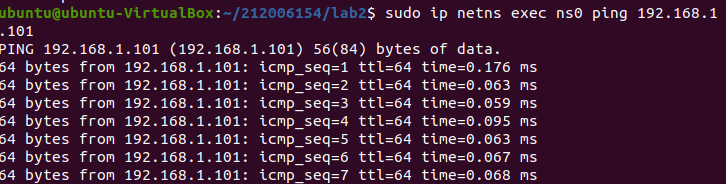
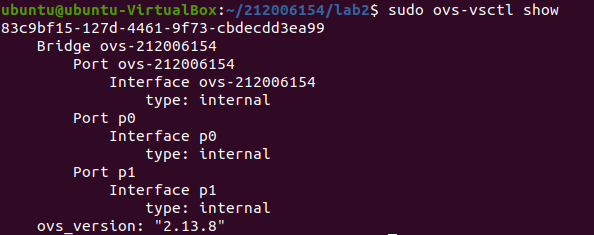
b) /home/用户名/学号/lab2/目录下开启Mininet CLI并执行pingall命令的截图、上述目录下查看OVS流表的命令结果截图,wireshark抓包截图,其余文字请勿赘述,否则扣分;
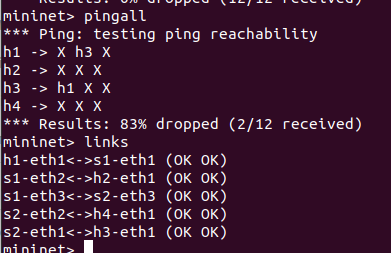
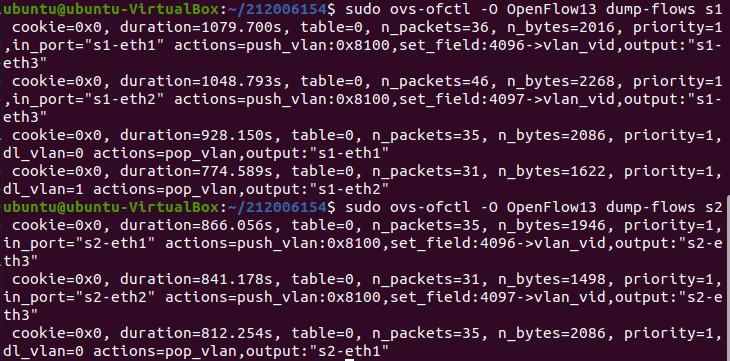
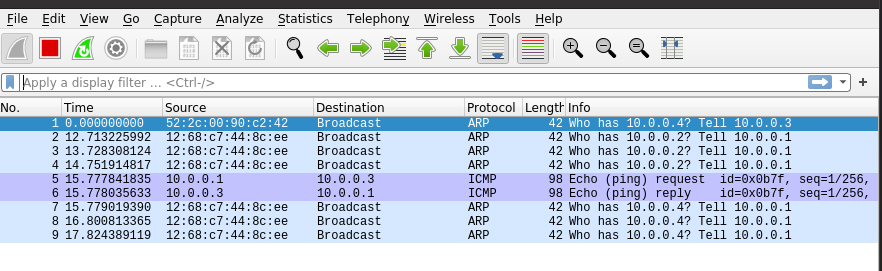
四、实验心得
在进行这个实验的时候会遇到一些问题,需要反复去尝试,才能找到问题发现最终的答案。在搭建完成拓扑之后我想保存发现保存不了,于是我百度了一下,发现需要把这个文件的权限进行修改才可以保存,命令是sudo chown 用户名 文件路径。做完这一步后,我就可以保存文件了。后续的步骤就得以进行。在进行wireshark抓包的时候要选择一条显示路径再把mininet界面打开后先pingall才能对传送的数据进行抓包。实验中涉及到了许多路由交换课中所学到的知识,学会了用ubuntu联合wireshark进行抓包分析报文。



 浙公网安备 33010602011771号
浙公网安备 33010602011771号